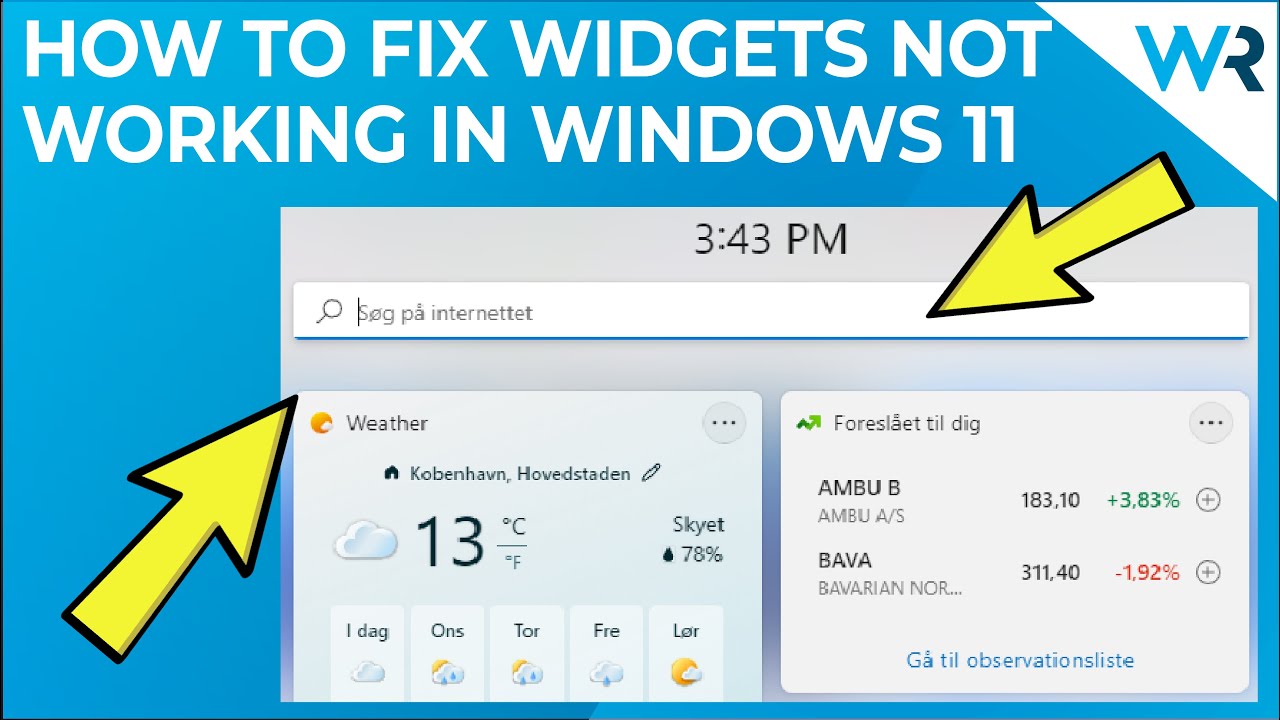
En este artículo te mostraré qué hacer cuando los widgets no funcionan en Windows 11. Hay varias soluciones que puedes probar. La primera es cambiar la configuración de la barra de tareas. Para hacer esto, simplemente haz clic en el botón de Windows y selecciona el icono de Configuración. En la categoría de Personalización asegúrate de activar el botón de widgets si no está activado.
Otra solución útil es cambiar de una cuenta local a una cuenta de Microsoft. Para ello, haz clic en el botón de Windows, selecciona el icono de Configuración y luego elige la categoría de Cuentas. En la sección de Configuración de la cuenta, haz clic en «Iniciar sesión con una cuenta de Microsoft» y sigue las instrucciones para ingresar tu nombre de usuario y contraseña.
Por último, también puedes habilitar los widgets a través de la política de grupo. Para ello, presiona el botón de Windows y escribe «gpedit.msc» en la barra de búsqueda. Selecciona el resultado de búsqueda que aparece. En la ventana que se abre, haz clic en «Configuración del equipo», luego elige «Plantillas administrativas» y después abre la carpeta «Componentes de Windows» en la lista lateral izquierda. Busca y haz clic en la carpeta «Widgets». Haz doble clic en «Permitir widgets» y en la siguiente ventana que aparece elige la opción «No configurado». Haz clic en «Aceptar».
¡Y eso es todo! Como puedes ver, es muy sencillo solucionar el problema de los widgets en Windows 11. Si necesitas más información y detalles, puedes consultar el artículo en la descripción. ¡Y si te gustó este contenido, asegúrate de darle me gusta y suscribirte a nuestro canal! ¡Gracias!
